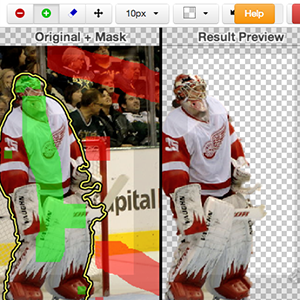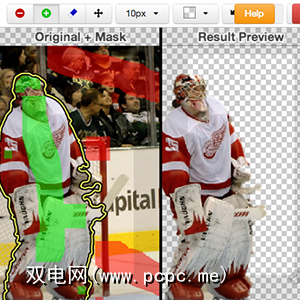
从照片中删除背景是Photoshop专业人士在睡眠中可以做的事情,但是,如果您发现该过程很艰难-而且Photoshop昂贵,则可以原谅。不过,借助Clipping Magic,您还可以完全自己删除背景。只需单击并拖动图像到Clipping Magic网站,然后按照说明进行操作即可。这不是完美的-模糊事物的照片无法始终清晰地分离-但是如果您想快速地从照片中分离出某人或某物,您将很高兴知道该网站。
它是一个易于使用的工具,即使使用高级照片编辑软件,也可以完成难以完成的任务。 Clipping Magic是Alpha版产品,但它非常稳定-并完成了艰巨的任务。希望它只会从这里变得更好。
如何使用Clipping Magic
上传到Clipping Magic很简单:只需从文件浏览器或桌面单击并拖动到站点本身(或选择文件(如果需要)。
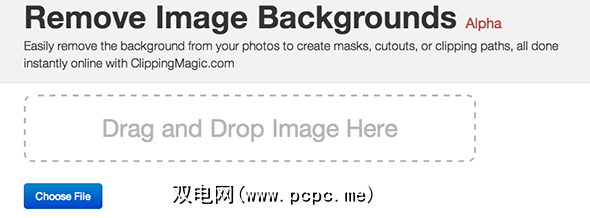
文件上传后,您将很快被带到编辑区域。
Clipping Magic尝试使通常的处理变得复杂–将主题隔离–简单。它使用两个“标记"(一个红色和一个绿色)来实现。只需用红色标记要删除的区域,用绿色标记照片的主题。不要尝试过于精确-Cliping Magic实际上会指示您不要这样做。
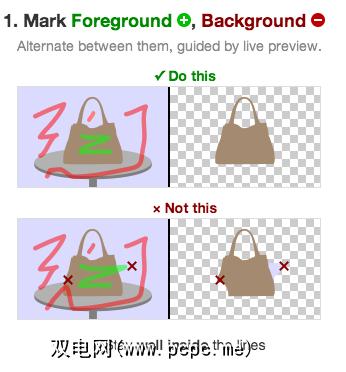
在代码行内保持良好状态,就可以了。 Clipping Magic将使用您的突出显示来猜测主题的结束位置和背景开始的位置–借助分屏显示,它可以实时显示结果。您可以继续着色,直到一切看起来正确为止。没什么可学的:可以根据需要调整标记的大小,然后放大和缩小。不过,在大多数情况下,Clipping Magic可使事情保持简单。
是否已删除背景?有一个醒目的“下载"按钮。您将获得一个PNG,以及一个与朋友共享图像的链接。
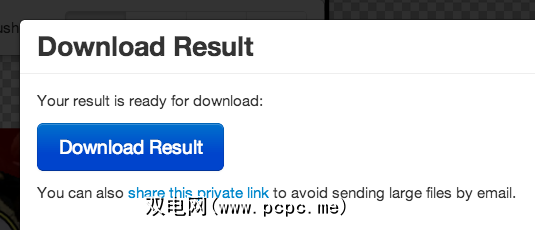
剪切魔术进行测试
那么,这项工作效果如何?您的结果会有所不同。我以为我会尝试一个卡通人物,以为这很简单。我是对的。

As you can see defining the exact outline was difficult, but for the most part Clipping Magic figured out what I was after. By zooming in and highlighting certain things I was able to get things pretty close, but this is an image I’ll need to touch up after downloading.
I figured I’d try a bird next so I dug through my wife Kathy’s collection until I found this little guy, from a hike in the Rocky Mountains:
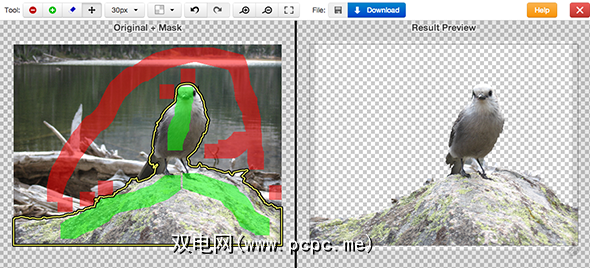
您可以看到我有更多的机会将他分开,这可能是因为与他背后的事物形成鲜明对比的是他的定义清晰。扎实的科目变得更容易,在这种情况下,它甚至不需要太多工作。我现在可以在他和他的岩石后面加上任何想要的东西。
我一直向前走,我从维基百科抓起了一只小熊猫。这比较棘手:

毛发的外部看起来很模糊,放大后可以清楚地看到问题出在毛发上。

这似乎是一种模式:毛发会修剪不可思议,可能是因为它的定义不明确。污垢的颜色也与熊猫相似,可能无济于事。考虑到这一点,我认为我会尝试更坚实的方法:守门员吉米·霍华德。

这张照片是Clipping Magic擅长的那种东西。我只用了几张剪辑就将守门员与网,折痕和人群隔离开了。我忘了指出他的棍子,但是您明白了。
准备好自己尝试一下吗?立即访问ClippingMagic.com。让我们知道哪些照片在评论中效果很好,好吗?
判决书
那么,结论是什么?剪裁魔术可以很好地去除照片中的背景,尽管效果并不完美。不过,考虑到它是Alpha版产品,它真是太棒了-如果您需要不时这样做,那么值得将其添加为书签。当然,还有其他选择。您可以尝试使用Yaara概述的这些在线照片编辑器。这些是更完善的在线照片编辑器,可能是针对更高级的用户的。
或者,如果您更喜欢Photoshop,则应查阅《愚蠢的Photoshop指南》的第二部分。 Bohed在其中概述了如何使用高级照片编辑工具删除背景。
知道另一种将照片主题与背景分离的方法吗?我们希望收到您的来信,所以请:在下面的评论中保留链接。谢谢!
标签: Adobe Photoshop 图像编辑器 摄影